É frustrante quando você precisa digitar sua senha toda vez que deseja desbloquear o telefone. Há momentos em que seu sensor de impressão digital funciona, mas também há momentos em que não.
O pior é que a senha pode ser difícil de lembrar ou digitar. Você não deveria ter que ajustar as configurações para este problema porque na maioria das vezes é um erro e não uma mudança de recurso.
Neste artigo, mostrarei como corrigir o scanner de impressão digital que não funciona no telefone Android e como desativar o scanner de impressão digital no HTC, Samsung e outros dispositivos Android.
É muito irritante quando o seu scanner de impressão digital não está funcionando no seu dispositivo Android. Se você possui um telefone Android com um sensor de impressão digital e não consegue usá-lo para desbloquear o telefone, este tutorial é para você.
Quais são as razões pelas quais a impressão digital não funciona no Android?
Existem muitas razões potenciais pelas quais seu telefone Android parou de identificar sua impressão digital e esperamos que uma dessas soluções tenha ajudado a fazê-lo funcionar novamente.
- Um sensor manchado ou sujo é o que pode fazer com que a digitalização de impressões digitais não funcione .
- Segurar o dispositivo muito rápido ou não segurar o dispositivo no ângulo certo ou a impressão digital não funcionará.
- Seu dedo está molhado
- Você alterou o posicionamento do dedo – ou está usando um dedo alternativo que o telefone não reconhece ou está usando o mesmo dedo, mas em um ângulo diferente.
- Seu sensor está danificado porque caiu , por exemplo, e essa parte foi amassada de alguma forma, então pode não funcionar mais como pretendido.
- O sensor está quebrado/com defeito
- A inserção de novos cartões SIM pode levar a problemas com o reconhecimento de impressão digital.
Como corrigir o problema do telefone Android quando a impressão digital não está funcionando?
Descobrir o que fazer quando o scanner de impressão digital não está funcionando pode ser um grande aborrecimento. Você pode se encontrar em uma situação em que não pode acessar seu telefone.
Felizmente, existem maneiras de corrigir esse problema e fazer com que seu scanner de impressão digital volte a funcionar. Aqui está o que você pode fazer se tiver um telefone Android com um sensor de impressão digital não funcionando.
Então vamos em frente.
Correção 1: reinicie o dispositivo
Às vezes, basta uma reinicialização para que as coisas voltem a funcionar. Desligue o dispositivo, ligue-o novamente e veja se isso resolve o problema. Em muitos casos, ele resolverá quaisquer problemas e o leitor de impressão digital funcionará novamente assim que tudo for reiniciado.

Mas se a reinicialização não ajudar você, passe para a próxima solução.
Correção 2: atualize o sistema
Se a reinicialização não funcionar, tente atualizar o software do sistema em seu dispositivo Android. Na maioria das vezes, devido à versão antiga do sistema, cria muitos erros e impede que o dispositivo funcione sem problemas.
Portanto, basta procurar atualizações no dispositivo acessando Configurações> Sistema> Avançado> Atualização do sistema.
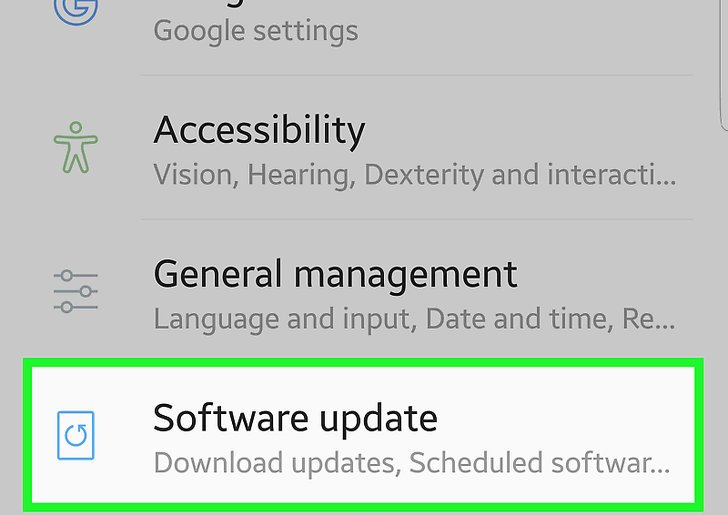
Se houver uma atualização disponível para seu telefone ou tablet, instale-a imediatamente. Isso pode resolver o problema de seu leitor de impressão digital não responder ou impressões digitais não registradas não funcionarem.
Correção 3: verifique as permissões
Na maioria das vezes, os usuários não permitem permissão para alguns aplicativos e é aí que um erro aparece.
Se você atualizou, mas ainda está tendo problemas com seu scanner de impressão digital, verifique se todas as permissões estão definidas corretamente.
Basta acessar Configurações > Aplicativos e notificações > Avançado > Acesso especial ao aplicativo. Depois de dar acesso a ela, verifique se a impressão digital está funcionando no Android ou não.

Correção 4: Limpe o scanner de impressão digital
Outra coisa importante, certifique-se de que não há nada bloqueando o scanner em seu telefone. Se você tiver uma capa no telefone, verifique se não há rachaduras ou sujeira nelas, o que pode estar impedindo o scanner de ler suas impressões digitais.
Também é possível que a poeira acumulada no sensor possa estar afetando-o, portanto, limpe-o com um pano. Use um pouco de água, mas não use álcool ou qualquer outro tipo de solvente, pois isso pode danificar o próprio scanner.

Na verdade, você deve evitar pressioná-lo com muita força em geral, pois isso também pode danificar sua sensibilidade (e quebrá-lo).
Se a limpeza não ajudar, você pode passar para outras correções abaixo.
Correção 5: Recrie sua impressão digital
Quando nada funciona para você, sugere-se recriar a impressão digital. Este processo pode ajudá-lo a se livrar do erro.
Siga as etapas abaixo conforme orientado:
- Vá para Configurações > Segurança > Impressão digital e digite seu PIN ou senha.
- Agora escolha Adicionar uma impressão digital, coloque o dedo no meio do botão home e mantenha-o pressionado até que a digitalização seja concluída.
- Se for necessário, levante o dedo e coloque-o novamente no botão home novamente para completar uma rotação completa de 360 graus.
- Depois de gravar sua impressão digital, teste-a tentando desbloquear o telefone usando esse dedo específico.
Correção 6: Limpe a partição de cache
A limpeza da partição de cache também é outra melhor maneira de corrigir o scanner de impressão digital que não funciona em telefones Android. Muitos usuários resolveram o erro usando este método.
Aqui está o que você deve fazer:
- Primeiro, desligue o telefone.
- Pressione e segure a tecla Aumentar volume e a tecla Bixby, depois pressione e segure o botão Power
- Quando o logotipo verde do Android for exibido, solte todas as teclas (‘Instalando a atualização do sistema’ será exibido por cerca de 30 a 60 segundos antes de mostrar as opções do menu de recuperação do sistema Android).
- Pressione a tecla Diminuir volume várias vezes para destacar a partição de limpeza de cache.
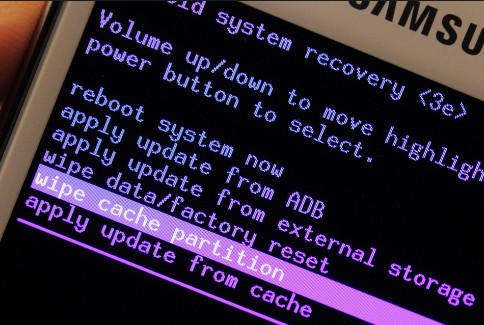
- Agora, pressione o botão Power para selecionar.
- Novamente, pressione a tecla Diminuir volume até que ‘sim’ seja destacado e clique no botão Liga / Desliga para selecionar.
- Quando a partição de cache de limpeza estiver concluída, o sistema Reinicializar agora é destacado.
- Aqui, toque no botão Power para reiniciar o telefone.
É isso.
Correção 7: verifique se o módulo de impressão digital está conectado corretamente
Você deve saber que o módulo de impressão digital deve estar conectado corretamente para que possa funcionar bem. Quando você usa seu telefone via touch ID ou impressão digital física, sugere -se verificar o módulo.
Lembre-se, muitos dispositivos Android possuem um módulo rígido semelhante ao painel traseiro. Portanto , neste caso, você deve ir ao centro de reparo ou de onde comprou o dispositivo.
Correção 8: redefina o dispositivo
Se você ainda estiver tendo um problema no telefone Android quando uma impressão digital não estiver funcionando, é hora de redefinir seu dispositivo. A reinicialização do telefone tem a capacidade de resolver qualquer tipo de erro com facilidade.
Mas antes de entrar nesse método, faça backup de todas as coisas essenciais, pois esse processo exclui tudo do telefone.
Agora, siga as etapas abaixo para redefinir o telefone Android de fábrica:
- Primeiro, abra Configurações no seu dispositivo
- Agora, clique em Sistema > escolha Redefinição de fábrica

- Em seguida, escolha Apagar tudo
- Por fim, confirme a senha e redefina seu dispositivo
Quando terminar, tente adicionar uma impressão digital no seu dispositivo e verifique se está funcionando.
Correção 9: Visite o Centro de Serviços
Quando o erro continua , a última opção que resta é visitar o centro de reparo. Está na hora de levar seu celular para os profissionais para que eles possam analisá-lo de uma forma melhor.
Diga a eles tudo sobre o problema que você está encontrando e esperamos que a impressão digital que não está funcionando no problema do Android seja resolvida.
Dica de bônus: como desbloquear a impressão digital do telefone Android sem perda de dados
Se você está irritado sobre como desbloquear o telefone Android com sensor de impressão digital e ele não está abrindo, não se preocupe. Vou sugerir que você use a ferramenta de Android Desbloquear. Este software profissional funciona de forma eficaz para desbloquear telefones Android sem perda de dados.
Todos os seus dados são armazenados de forma segura e podem ser utilizados por qualquer pessoa sem conhecimento técnico. Não importa se o seu telefone está bloqueado com impressão digital, senha, PIN, padrão, facelock, etc, este software funciona em qualquer situação.
Portanto, basta baixar e instalar esta ferramenta incrível para desbloquear seu telefone Android com facilidade.
Para saber como essa ferramenta funciona, confira seu guia de usuário detalhado.
Conclusão
A impressão digital que não funciona em telefones Android é um problema comum que a maioria de nós experimenta. No entanto, não há nada para entrar em pânico, pois você tem maneiras diferentes de se livrar dele.
Neste blog, discuti os motivos do erro e várias maneiras de corrigir os scanners de impressão digital que não funcionam em telefones Android. Espero que segui -los ajude você a resolver o problema de maneira fácil.
Além disso, se você tiver alguma sugestão ou dúvida, solte-os na seção de comentários abaixo.
Sophia Louis is a professional blogger and SEO expert. Loves to write blogs & articles related to Android & iOS Phones. She is the founder of pt.android-ios-data-recovery.com and always looks forward to solve issues related to Android & iOS devices

